 Na igen. Ez az a dolog, ami engem nagyon bosszant a vindóznyolcban’. Win 7-tel lazán elvoltam a 60 gigás ssd-men, win8-on már problémák vannak.
Na igen. Ez az a dolog, ami engem nagyon bosszant a vindóznyolcban’. Win 7-tel lazán elvoltam a 60 gigás ssd-men, win8-on már problémák vannak.
A szükség kötelezett, muszáj voltam próbálkozni, hogy mivel tudok szabad lemezterülethez hozzájutni még. Sikerült erre-arra rájönnöm, úgyhogy gondoltam Nektek, kedves olvasóknak megírok néhány életmentő megoldást.
Figyelem: nem csak Win8-on működnek ezek a módszerek. Felelősséget meg nem vállalok, ha valamit elrontotok a gépeteken. 😛
- Temp file-ok rendszeres törölgetése
Nem, nem telepítgetünk mindenféle CCleaner meg társai vackokat, mi is el tudjuk végezni ezt a néhány lépést, és amit mi csinálunk az a biztos (nem beszélve arról, hogy hányszor láttam már, hogy a CCleaner kivéreztette a gépet a registry takarítgatása miatt).
Tehát nyitunk egy TotalCommandert és ellátogatunk ide:
c:\Windows\Temp\
c:\Users\<felhasználóneved>\AppData\Local\Temp\Innen nyugodtan törölhetsz mindent, amire beszól a TC, hogy nem lehet törölni arra rányomsz „Mindent kihagy” opciót oszt’ csókolom.Átlagosan felszabadított lemezterület: 1-4 Gb - Hibernálás kikapcsolása
Ha tényleg lemezterület gondjaink vannak, plusz nem használjuk a hibrid alvást akkor nyugodtan kikapcsolhatjuk ezt az alapból bekapcsolt funkciót.
Nyiss egy rendszergazdai cmd-t és gépeld: powercfg -h off
Ha meggondoltad magad és vissza bekapcsolnád: powercfg -h onE beállítás újraindítás után lép csak érvénybe.Átlagosan felszabadított lemezterület: 2-8Gb (ram méretével megegyező terület) - Meghajtó tömörítése
Ha hagyományos merevlemezünk van akkor nem éppen okos ezzel a módszerrel élni. Az ssd-nél mindegy, az amúgy is gyors, én nem vettem észre teljesítményromlást.
Tehát menjünk a sajátgépbe (Számítógép) jobbklikket nyomjunk a kérdéses meghajtóra (c:) és tulajdonságok menüpontot válasszuk.
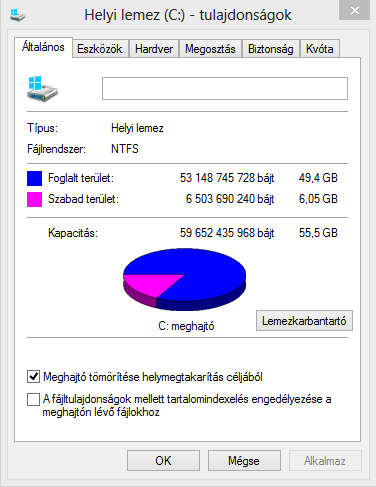 Ha bejött a párbeszédpanel pipáljuk ki „Meghajtó tömörítése helymegtakarítás céljából” dobozt, nyomjunk egy OK-t és menjünk el, tévézni, kajálni, szórakozni, stb…MEEERT baromi sokáig fogja csinálni a gép.
Ha bejött a párbeszédpanel pipáljuk ki „Meghajtó tömörítése helymegtakarítás céljából” dobozt, nyomjunk egy OK-t és menjünk el, tévézni, kajálni, szórakozni, stb…MEEERT baromi sokáig fogja csinálni a gép.
Az én felsőkategóriás i7-es procimmal és egész jó ssd-vel, meg 16 gb rammal kb 4-5 órán keresztül csinálta.Átlagosan felszabadított lemezterület: az eddig elfoglalt lemezterület 20-25%-aHardcore megoldások
- HDD beépítőkeret
Vannak olyan gyökér programok, amik ragaszkodnak ahhoz, hogy mindenképp a C:-re „ganéjozzanak” be, de vannak olyanok is, amik megkérdezik, hogy hova települjenek. Ha asztali gépünk van akkor betehetünk SSD mellé egy sima hdd-t is, viszont ha laptopunk van sem kell elkeserednünk, létezik laptopba is hdd beépítőkeret, tehát az újabb gépeken DVD meghajtó helyére betehetünk egy merevlemezt, amire pakolászhatunk minden mást is (és létrehozhatunk egy második Program Files-t is).
HDD beépítőkeretről itt olvashatsz - Felesleges Installer mappa
Ha van másik vinyónk akkor megoldható, hogy ilyen-olyan nem gyakran használt file-okat átmásoljunk a másodlagos, sima HDD-nkre.
Ilyen például az „Installer” mappa is. Őszintén szólva dunsztom sincs, hogy minek pakolja ide a vindóz’ a sok gigányi msi file-okat, mindenesetre én most átpakoltam őket máshova és eddig nem szenvedtem miattuk hiányt.Töhát látogassunk el a „c:\Windows\Installer\” helyre és a tartalmát (nehogy töröljük!) másoljuk át a másodlagos vinyóra.Átlagosan felszabadított lemezterület: kb. 6-8 Gb - Lapozófile kikapcsolása
Géphasználattól függ – ha van elég ramod akkor felesleges plusz lapozótárnak területet hagyni. Nekem 16 gb ram van, azt soha nem fogom televágni. :DMenete: Sajátgép – Rendszer tulajdonságai – Speciális Rendszerbeállítások – Teljesítmény (beállítások) – Speciális fül – Virtuális memória (módosítás)
Kijelölöd a c:-t, benyomod, hogy ne legyen lapozófile, leokézod, gépet újraindítod, kész.Átlagosan felszabadított lemezterület: kb. 1-3 Gb - Documents mappa d:-re áthelyezése
Ha szeretnénk azt, hogy ne zúgjon folyton a HDD ezt a módszer felejtsük el (én sem élek ezzel a lehetőséggel).
Lényege az, hogy a „Képek”, „Zenék”, „Videók”, „Dokumentumok” alapértelmezett mappájának egy másodlagos vinyón megadott mappát adunk meg.
Ezt úgy valósíthatjuk meg, hogy a sajátgépben baloldalt a listákban jobbklikkezünk az említett tételek egyikére, tulajdonságokra kattolunk és hozzáadunk a listához más mappákat. - Partíció felcsatolása egy ntfs mappába
Nagyon varning, nagyon ahtung, nagyon déndzsör! Ez úgy zajlik, hogy egy adott mappát (pl az Users) teljesen kiürítünk, majd a kezelésben a másodlagos vinyón egy partíciót létrehozunk és nem egy betűjeles meghajtót adunk meg, hanem a linuxos mount-hoz hasonlóan felcsatoljuk a másodlagos vinyó egy partícióját az adott mappába.
Igazat megvallva XP-n használtam ilyet utoljára, ott jól működött. Arra kell nagyon odafigyelni, hogy mindig gépre legyen dugva a hdd, mert ha úgy kapcsoljuk, hogy nincs…nem, nem döglik meg az OS, csak rinyálni fog a file-ok hiányzása miatt.
Nos, ennyi volt, több most nem jut eszembe. Enjoy.